
В тази статия ще разгледаме как да премахнете номерирането в документи, създадени в текстовия процесор на Microsoft Word. Това ще е необходимо в случаите, когато е необходимо да се премахне номерирането на листовете в Word.
В документите на малки страници обикновено не се използва номериране на страници, защото това не е необходимо. Документите за обем, напротив, често са номерирани, защото е по-удобно да търсите необходимата информация, отидете на конкретен текст.
Съдържание:- Как да премахнете номерирането в Word от всички страници - 1 начин
- Как да премахнете номерирането в Word - 2 начина
- Как да премахнете номерирането на страници в Word - 3 начина
- Как да премахнете номерирането от първата страница на документа
- Как да премахнете номерирането на първите страници в Word
- Изводи на статията
В някои ситуации номерирането вече се добавя към документа на Word, но потребителят не се нуждае от това. Естествено, потребителят е изправен пред въпроса как да премахне номерирането на страници от документ на Word.
В зависимост от ситуацията, трябва да изтриете цялото номериране или номериране само от някои страници на документа. За това ще използваме няколко метода, които са описани в тази статия..
Инструкциите в това ръководство се отнасят за различни версии на Word: Microsoft Word 2019, Microsoft Word 2016, Microsoft Word 2013, Microsoft Word 2010, Microsoft Word 2007.
Как да премахнете номерирането в Word от всички страници - 1 начин
Първо, нека разгледаме най-лесния начин за премахване на номерирането на страници в Word. Прилагайки този метод, ние автоматично ще премахнем номерирането от всички страници на документа, с изключение на номерирането, направено чрез параметъра „Текуща позиция“.
Следвайте тези стъпки:
- Отворете документ на Word.
- В прозореца на програмата отидете на раздела "Вмъкване", отидете на групата "Заглавки и колонтитули".
- Кликнете върху бутона „Номер на страницата“.
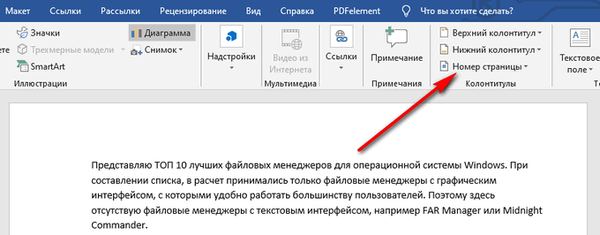
- В менюто, което се отваря, кликнете върху елемента "Изтриване на номера на страниците"..
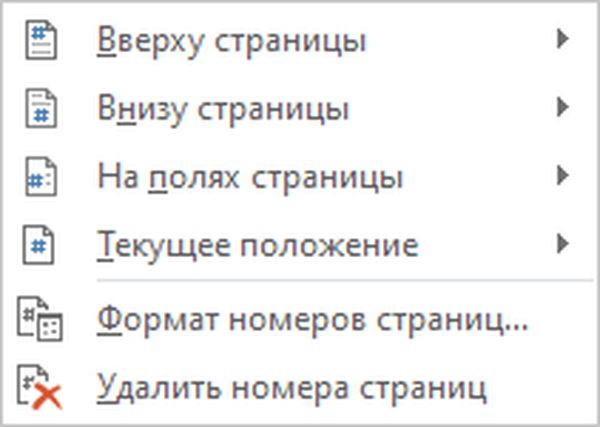
- Кликнете върху бутона "Затваряне на прозореца на футъра".
В някои случаи, поради особеностите на форматирането, създаването на заглавки и колонтитули, не всички номера се изтриват от документа или бутонът „Изтриване на номера на страниците“ не е наличен. В този случай щракнете двукратно върху областта на заглавката или долния колонтитул (празни полета в горната или долната част на страницата), след това изберете номера на страницата и след това натиснете клавиша "Del" (Изтриване).
Как да премахнете номерирането в Word - 2 начина
По следващия начин ще премахнем числата от документа на Word, използвайки режима за редактиране на долния колонтитул..
Следвайте тези стъпки:
- Кликнете два пъти върху областта на заглавката или долния колонтитул (празни полета в самия връх или в долната част на документа).
- Зоната на подножието стана редактируема. Маркирайте номера на страницата.

- Натиснете клавиша "Del" (Изтриване) или "Backspace" (←), за да премахнете номерирането от всички страници на документа Word.
Как да премахнете номерирането на страници в Word - 3 начина
Подобен метод ще ни помогне да премахнем всички номера на страници от документ на Word..
Преминете през стъпките:
- Отидете в менюто "Вмъкване", в групата "Заглавки и колонтитули" трябва да изберете "Заглавие или подножие", в зависимост от това къде се намира номерацията на страниците,
- В контекстното меню кликнете върху бутона „Промяна на заглавието“ или „Промяна на заглавието“.
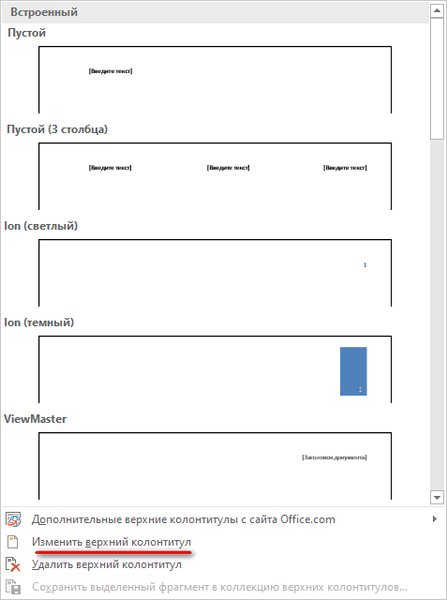
- Маркирайте номерацията на страницата и натиснете клавиша „Del“ (Изтриване) или клавиша „Backspace“ (←).
Как да премахнете номерирането от първата страница на документа
Когато работите с някои видове документи: курсови работи, дипломи, есета, електронни книги и др., Не е необходимо да поставяте номера на страницата на заглавната страница в документ на Word. Следователно, трябва да премахнете номерирането от първата страница на документа.
Интерфейсът е малко по-различен в различните версии на приложението, обърнете внимание на разликите.
В Word 2007, Word 2010, Word 2013 направете следното:
- Влезте в менюто Оформление на страницата.
- Щракнете върху стрелката в ъгъла в групата за настройка на страница.
Във версии на Word 2016, Word 2019, преминете през стъпките:
- Отидете в менюто Layout.
- В групата с настройки на страниците щракнете върху стрелката в долния десен ъгъл.

По-нататъшните действия са еднакви за всички версии на програмата..
- В прозореца Настройки на страницата, който се отваря, отворете раздела Източник на хартия..
- В опцията „Разграничаване на колонтитулите и колонтитулите“ поставете отметка в квадратчето до опцията „първа страница“, кликнете върху бутона „OK“.
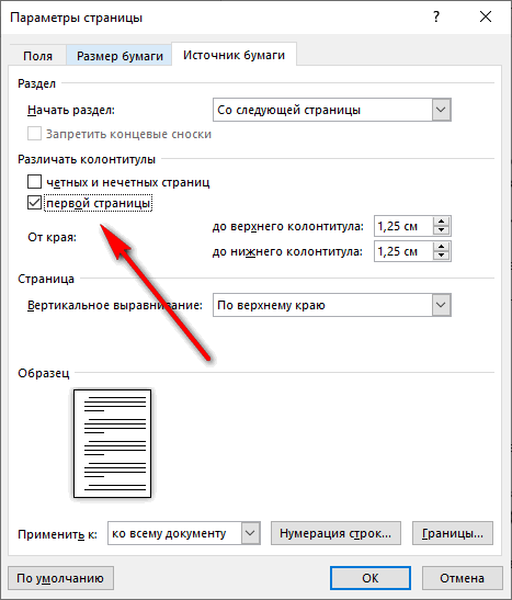
Номерирането вече няма да се показва на първата заглавна страница на документ в Word.
Може да се интересувате също от:- Как да направите пагинация в Word
- Как да премахнете фон в Word - 6 начина
Как да премахнете номерирането на първите страници в Word
Потребителите са изправени пред необходимостта да премахнат номерирането на някои страници, докато работят с документи, които съдържат съдържанието в допълнение към заглавната страница. В повечето случаи първите страници изискват премахване на номерацията, тъй като тя не е необходима там или е неподходяща.
След изтриване на номера от първите две страници, числото "3" ще се покаже на третата страница на документа. Ако трябва да продължите пагинацията от числото "4" нататък, следвайте тези стъпки.
Следвайте тези стъпки:
- Изтрийте номера от всички страници на документа (вижте началото на тази статия).
- Натиснете клавишната комбинация "Ctrl" + "Shift" + "8".
- Символите на скритото форматиране се появяват на страниците с документи.
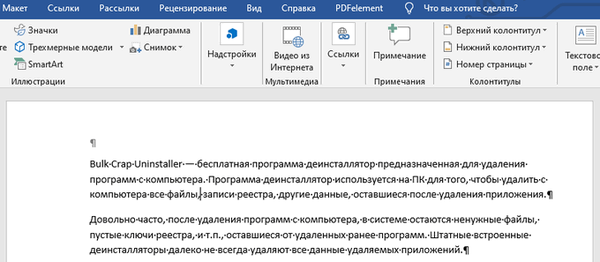
- Кликнете в началото на третата страница.
- Отидете в раздела "Оформление", в групата "Настройки на страницата" кликнете върху бутона "Прекъсвания".
- В менюто „Прекъсвания на страницата“ в секцията „Разбивки на секции“ кликнете върху „Следваща страница“.

- Щракнете двукратно върху левия бутон на мишката в началото на третата страница. Бутонът „Както в предишния“ е подчертан на страницата, трябва да деактивираме този бутон.
- В раздела „Дизайн“, в областта „Преходи“, щракнете с левия бутон веднъж върху бутона „Отидете на долния колонтитул“. След това бутонът „Както в предишния“ ще бъде деактивиран. Премахнете отметката от квадратчето „Специален футър за първата страница“, ако е активиран в настройките на програмата.
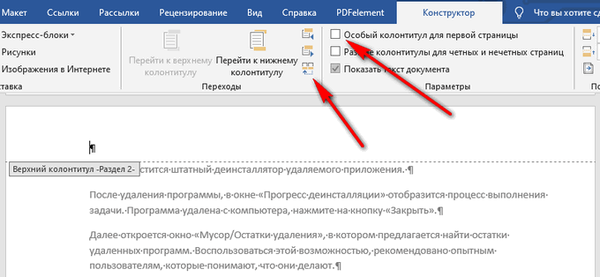
- В групата "Заглавки и колонтитули" кликнете върху бутона "Номер на страница". Изберете номер на страница на страница с документ на Word.
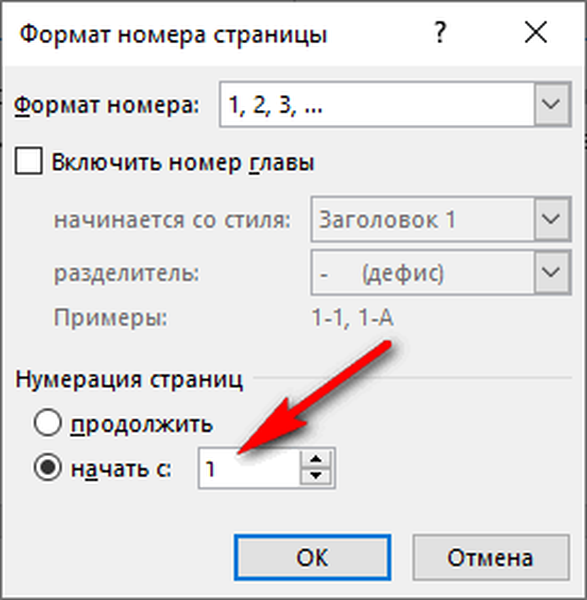
- Кликнете върху бутона "Затваряне на прозореца на футъра".
Ако на третата страница трябва да започнете номериране с числото "1", а не с числото "3", направете следното:
- Преди да затворите прозореца на долния колонтитул, в групата "Footers" кликнете върху бутона "Номер на страница".
- В менюто, което се отваря, изберете "Формат на номера на страница ...".
- В прозореца "Формат на номера на страницата" в секцията "Номериране на страници" в настройката "започнете с:" поставете числото "1" и натиснете бутона "ОК".

Сега на третата страница на документа номерирането ще започне с числото "1".
Изводи на статията
Някои потребители търсят отговор на въпроса как да премахнете страницата от документ на Word. В текстовия редактор на Word можете да премахнете номерирането по различни начини: изтрийте всички номерирани страници, премахнете номериране от първата заглавна страница или от първите няколко страници на документ.
Свързани публикации:- Дума онлайн безплатно - 5 начина
- Как да премахнете водни знаци в Word - 2 начина
- Как да поставите воден знак в Word
- Как да направите фон в Word документ - 5 начина
- Как да сложите дълъг тире в Word - 6 начина











